Macbook怎么滚动截屏(截长图)
Posted
tags:
篇首语:本文由小常识网(cha138.com)小编为大家整理,主要介绍了Macbook怎么滚动截屏(截长图)相关的知识,希望对你有一定的参考价值。
1、返回桌面,点击图示图标;
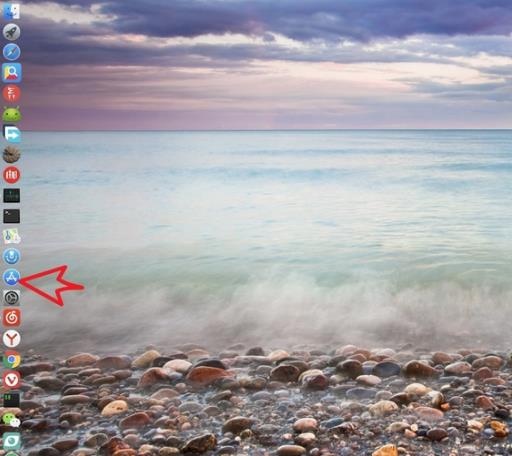
2、在应用商店搜索图示软件,然后下载安装;
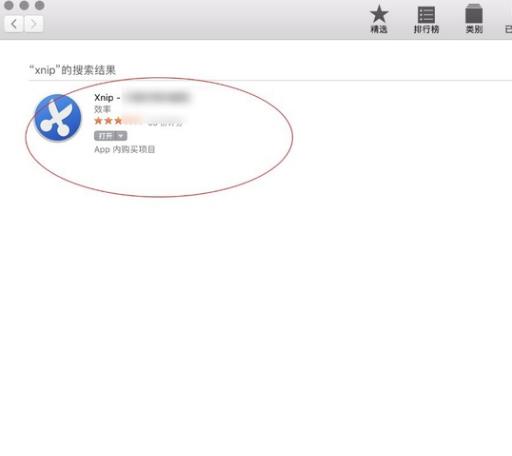
3、打开启动台,打开截图软件;
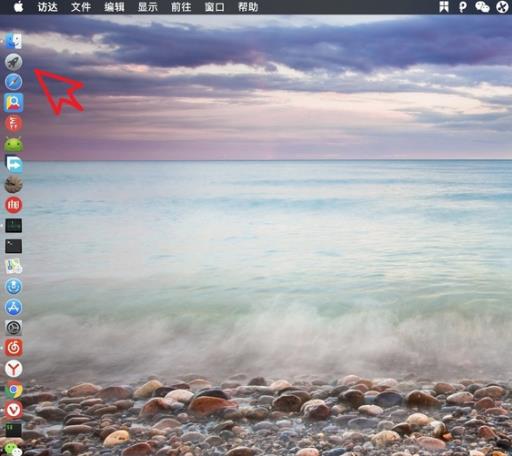
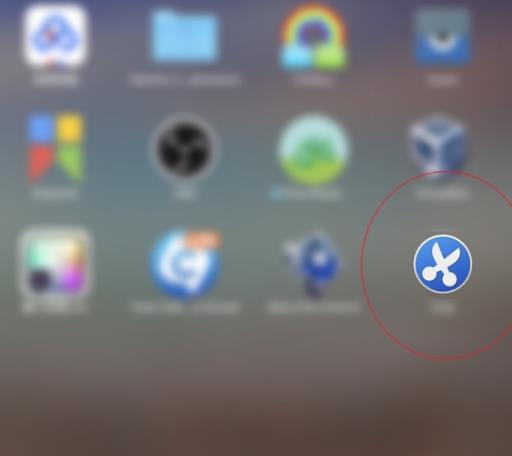
4、接下来软件就在后台运行了,可以看到上方工具栏有显示;

5、接下来,打开一个浏览器;

6、打开网页后,点击截图工具,进行截图;

7、拖动鼠标,选择需要截图的区域,截取完成后点击“保存”;
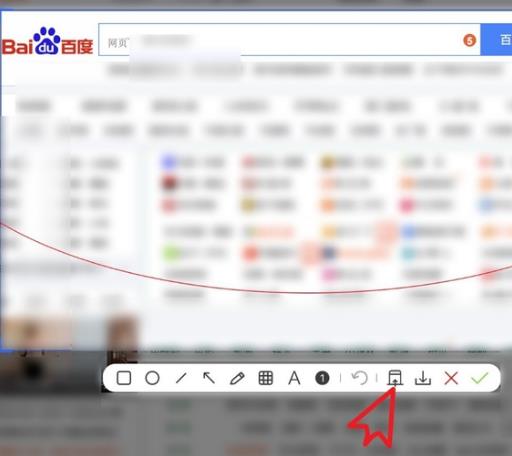
只要安装了微信应用,可以使用contral+command+A选定区域截图,如果没有安装微信,可使用系统自带的热键(快捷键)进行截图
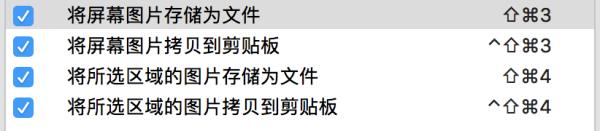
推荐一款免费的截图工具,iShot ,可以在App Store免费下载
优点:免费 ,滚动截图速度比xnip快
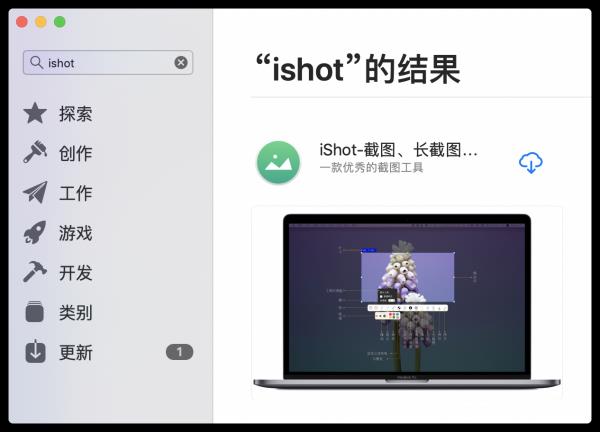
选择滚动截图区域,然后按“S”快捷键,即可开始长截图,长截图长度不限。
浏览器截长图的方法
-
Chrome -> F12 -> Ctrl+Shift+P ->
Capture full size screenshot -
Firefox -> F12 -> 右上角"..." -> 设置 -> 可选的工具箱按钮 -> 截取整个页面 -> 右上角“相机”按钮

以上是关于Macbook怎么滚动截屏(截长图)的主要内容,如果未能解决你的问题,请参考以下文章